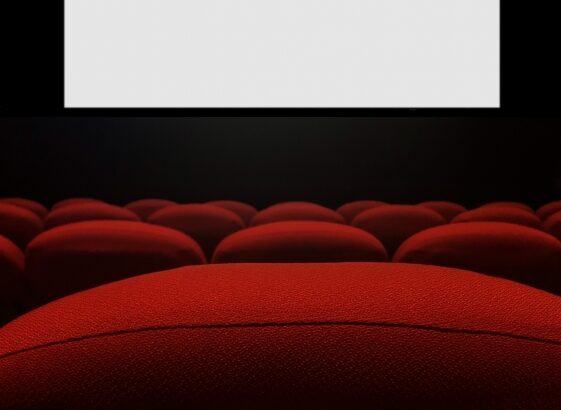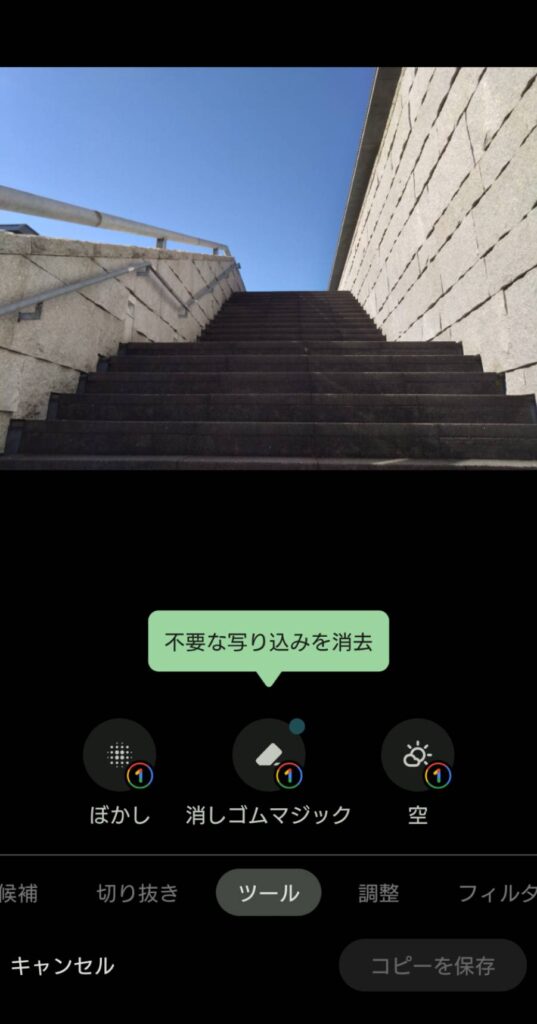
こんにちは!きなろです(´・ω・)ノ
Googleのスマートフォン「GooglePixel(ピクセル)」は、写真機能がとても魅力。
なかでも話題だった写りこみを自然に消せる消しゴムマジックの機能が、GooglePixel以外のスマートフォンでも利用できるようになりました。
使える機能
・消しゴムマジック
・「空」機能
・ポートレート機能
・ポートレートライト
・HDRなど
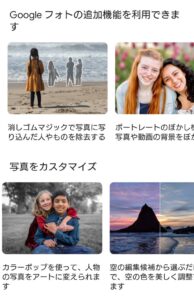
消しゴムマジックとは
写真の背景に入ってしまった電柱や車など、余計なものをきれいに消せる機能です。
自動で削除する箇所を提案してくれたり、手動で消したいものをマークしても、いい感じに消してくれます。


「空」機能とは
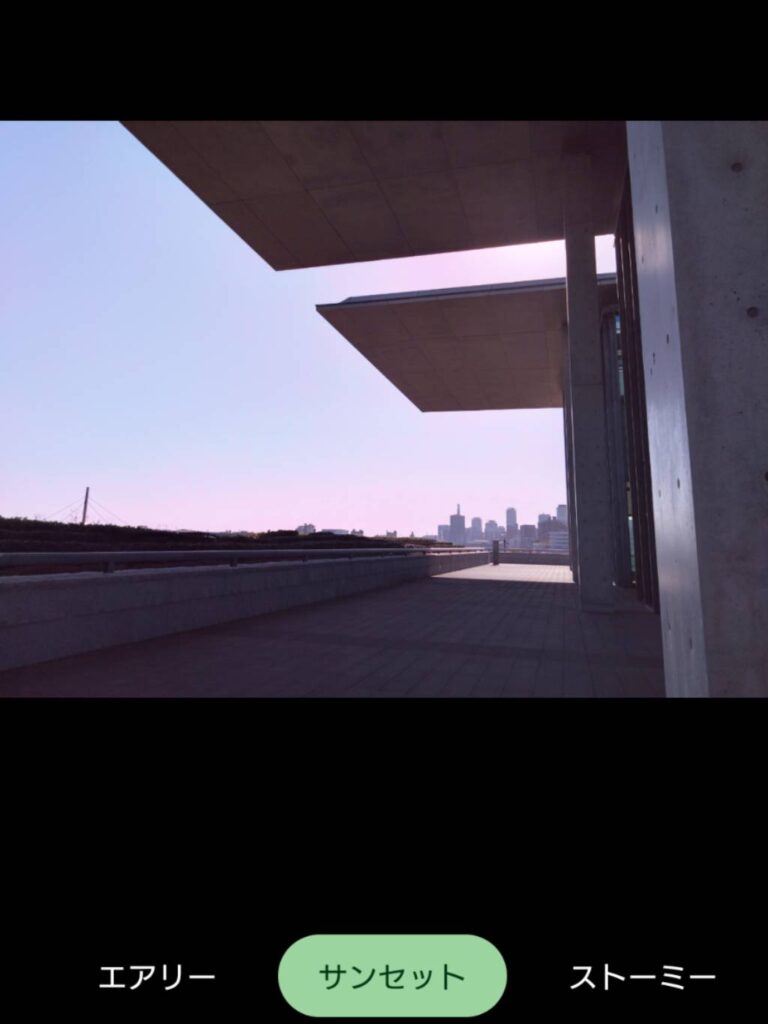
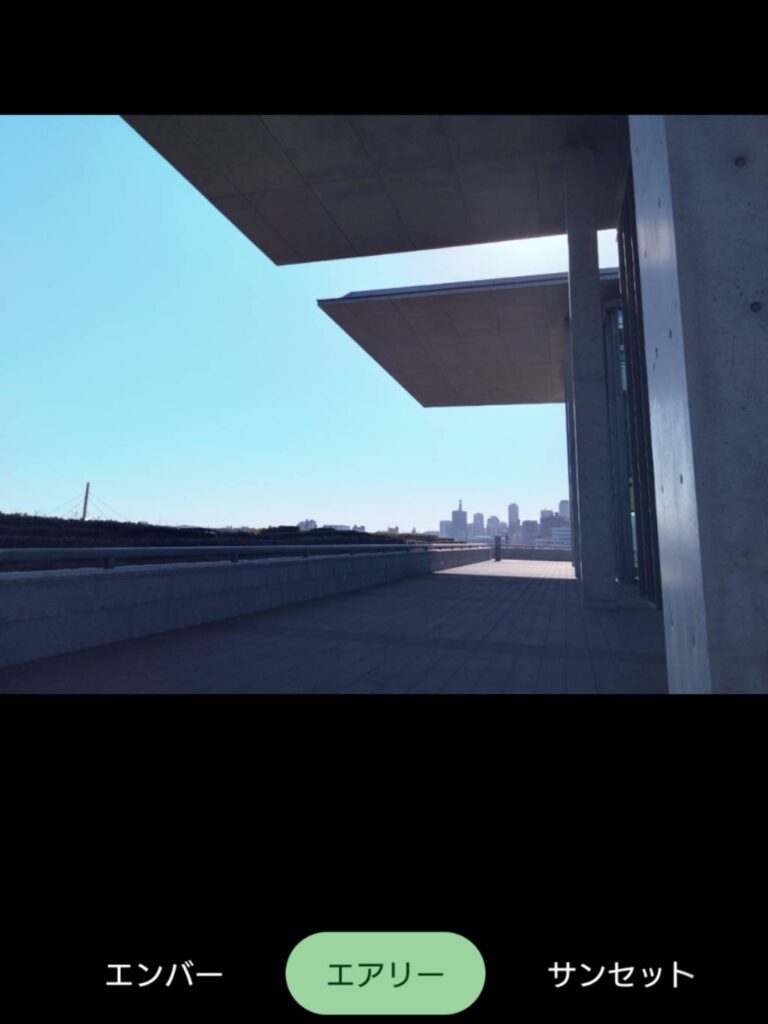
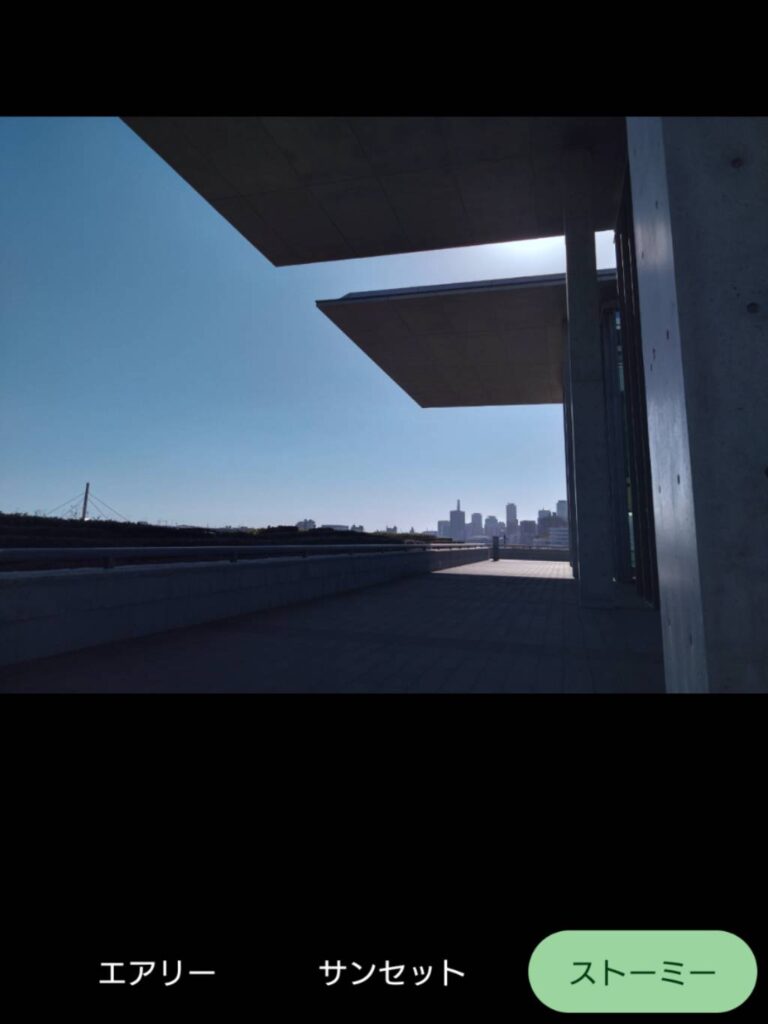
空の色味やコントラストを調整してくれる機能です。
目で見た色と写真に撮った色のイメージが異なるときや、写真の印象を変えたいときに使えます。
今なら1か月無料で試せる!
これらの機能はGoogleフォトの追加機能のため、基本的には有料です。
ですが現在は「試用期間」として1か月無料で使うことができます。
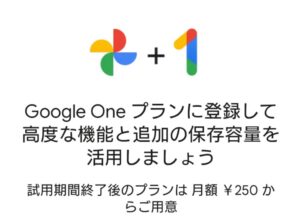
お試し終了後は月額250円~で利用できます。Googleフォトのアプリを使用すれば誰でも利用できるので、AndroidはもちろんiPhoneユーザーでも消しゴムマジックが利用できるようになります。
Androidの方はこちら→Google One【Google Playのアプリ】
iPhoneの方はこちら→Google One【App Storeのアプリ】
消しゴムマジックの使い方
「Files by Google」の写真アルバムを利用しているXperiaの場合でご紹介します。
1.カメラアプリを立ち上げ、撮影する。
2.カメラ画面の右下から、撮影済みの写真を選択する。
3.編集をタップ
4.ツールを選択
5.消しゴムマジックを選択
6.削除したい箇所を丸印で指定。手でかなりざっくり丸を付けても、ほどよく削除してくれます。
7.完了をタップ
6.ロック解除を選択するとGoogleOneのページが開くので、「1か月の試用を開始」を選択する。
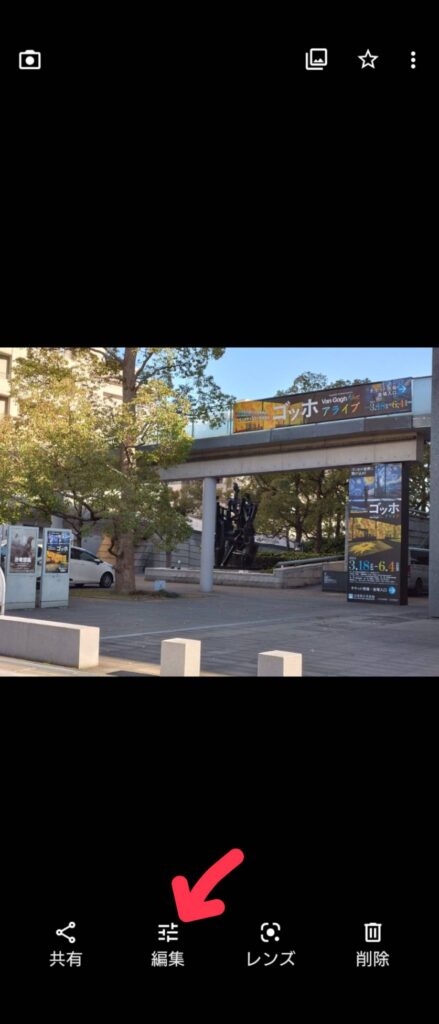
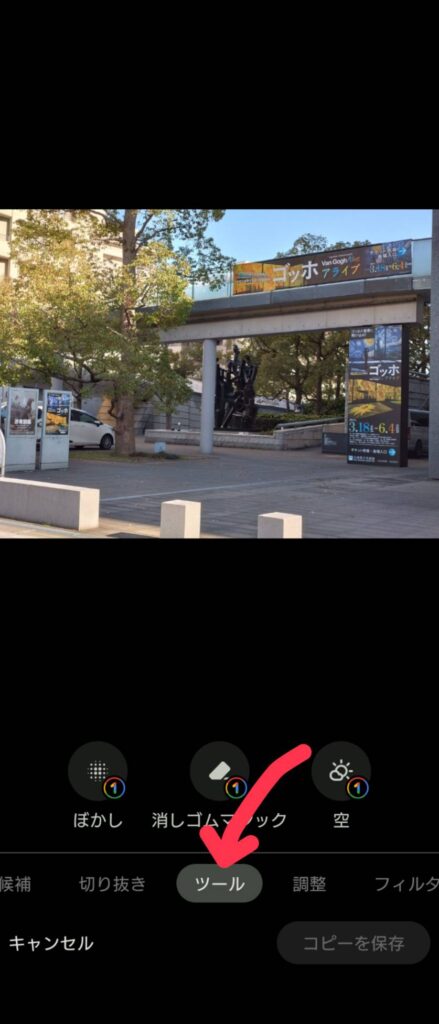


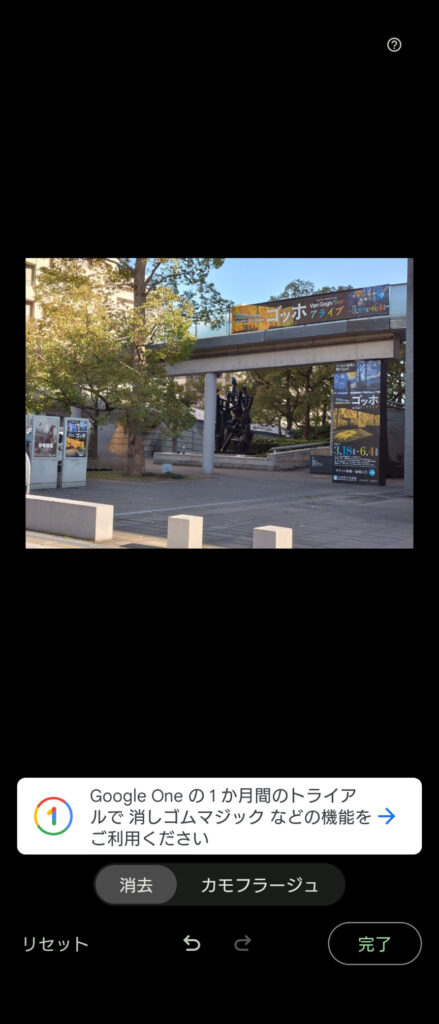

使い方は以上です。
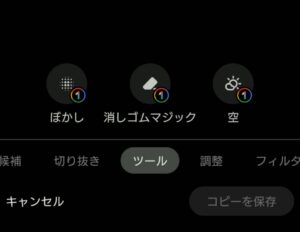
いかがでしたでしょうか。
GooglePixelへ機種変を迷っていた方は、ぜひ試してみてください♪
Androidの方はこちら→Google One【Google Playのアプリ】
iPhoneの方はこちら→Google One【App Storeのアプリ】

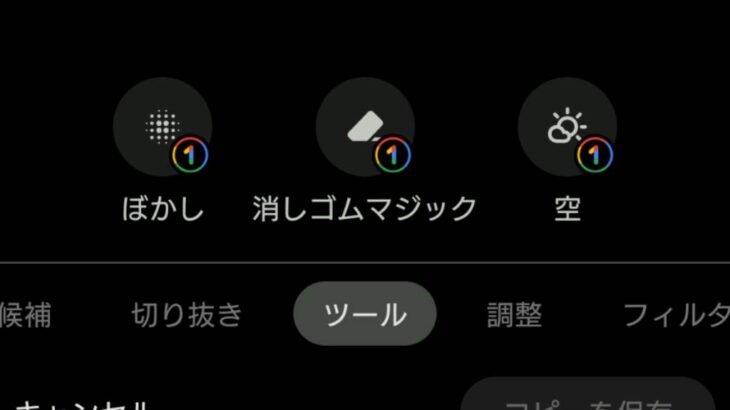


![【Xperia10 Ⅳ】micro SDカードがはまらない?[解決済み]](https://not-dansyari.com/wp-content/uploads/2022/09/DSC_0001-1-150x150.jpg)